Win10無法修改時間怎麼辦?經常使用計算機的你,應該核對過計算機時間和網絡上的北京時間,假如時間相差較大,我們就會手工進行修改,畢竟同步時間的效率遠遠沒有我們的手快。當然,正常情況下修改時間會彈出提示“您沒有適當的權限,無法更改系統時間”,避免日後麻煩,我們不如修改一下權限,下面小編就給大家帶來Win10修改系統時間沒有權限的解決方法,一起來看看吧。

1、按“win+r”組合鍵,打開“運行”對話框,輸入“gpedit.msc”,回車確認。如下圖所示:
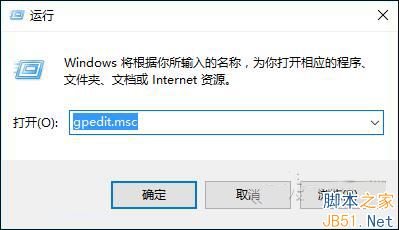
2、依次展開“計算機配置—windows設置—安全設置—本地策略---用戶權限分配”,雙擊右側窗口中的“更改系統時間”。如下圖所示:
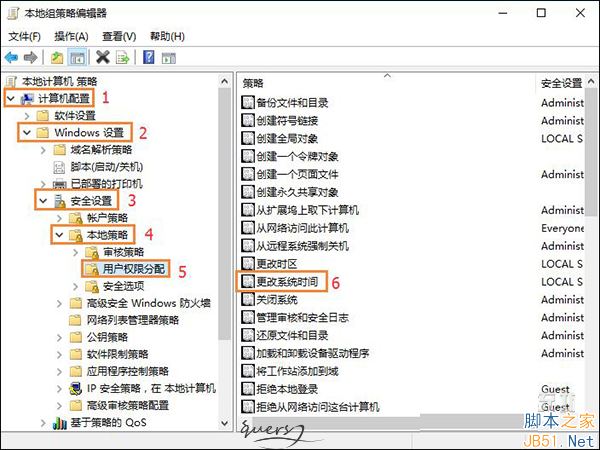
3、在打開的窗口中,單擊“添加用戶或組”按鈕。如下圖所示:
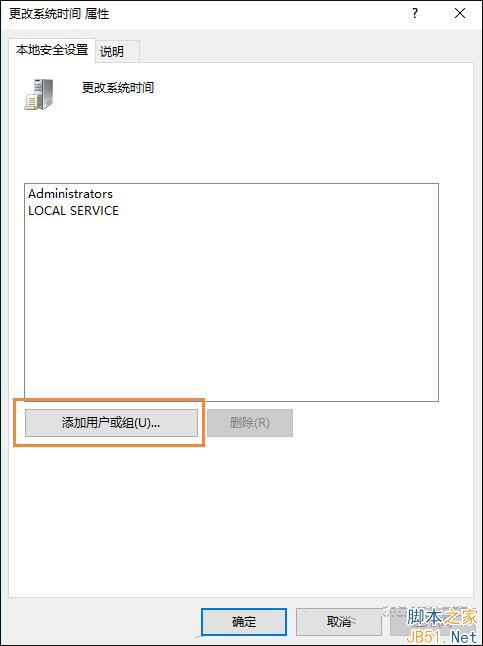
4、在彈出的對話框中,將此時的賬戶名稱輸入窗口中(如輸入administrator),輸入完成後點擊“確定”完成添加操作。如下圖所示:
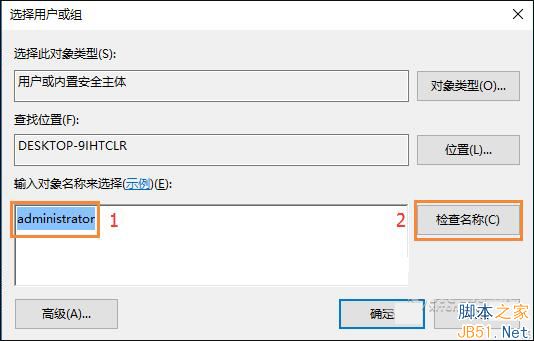
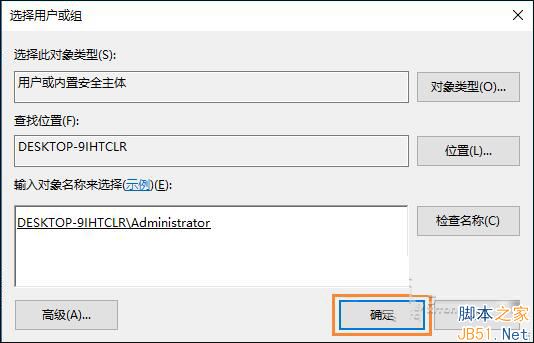
5、最後再點擊“確定”保存設置即可。如下圖所示:
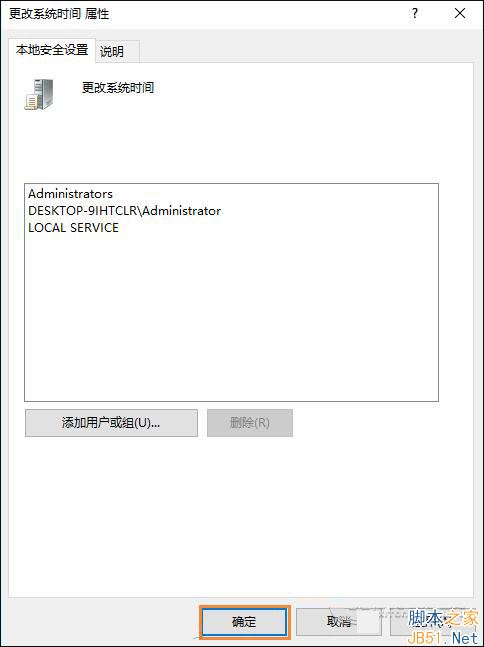
6、現在,你可以右鍵時間進行修改了。
以上就是小編帶來的Win10修改系統時間沒有權限的應對方法,吃提權方案甚至適用於多個途徑。下次如果你碰到關於權限的提示,都可以使用此方法進行。感謝大家的閱讀,更多內容請關注本網站!